விண்டோஸ் 10 இல் நிரல் பிழையை நிறுவல் நீக்குவதற்கு உங்களுக்கு போதுமான அணுகல் இல்லை (09.15.25)
விண்டோஸ் 10 பல அற்புதமான அம்சங்களைக் கொண்டுள்ளது, அவற்றில் ஒன்று பயனர் கணக்கு கட்டுப்பாடு அல்லது யுஏசி ஆகும். இந்த அம்சம் பயனர்களை சில கணக்குகளுக்கு நிர்வாக செயல்பாடுகளை அமைக்கவும், பயனர் கணக்கின் அணுகலை மட்டுப்படுத்தவும் வடிவமைக்கப்பட்டுள்ளது, இது நிர்வாகியாக இருந்தாலும் கூட. கூடுதலாக, இது தீம்பொருள் நிறுவனங்கள் மற்றும் வைரஸ்கள் கணினியைப் பாதிக்காமல் தடுக்கிறது.
எனவே, இது எவ்வாறு செயல்படுகிறது?
ஒரு பயனர் ஒரு நிரலை நிறுவல் நீக்க அல்லது நிறுவ முயற்சிக்கும்போது, உயர்ந்த அணுகல் இருக்கலாம் தேவை. ஒரு கணக்கில் நிர்வாகி அணுகல் இருந்தாலும், இந்த அம்சம் “நிறுவல் நீக்குவதற்கு உங்களுக்கு போதுமான அணுகல் இல்லை” என்ற பிழை செய்தியை வீசக்கூடும்.
அப்படி இருந்தாலும், பீதி அடைய எந்த காரணமும் இல்லை . அடுத்தடுத்த பிரிவுகளில், பாதிக்கப்பட்ட பிற பயனர்களுக்காக பணியாற்றிய பணித்தொகுப்புகளைப் பகிர்வோம். பிழை செய்தி தோன்றுவதற்கு என்ன காரணம் என்பதையும் நாங்கள் விவாதிப்போம்.
புரோ உதவிக்குறிப்பு: செயல்திறன் சிக்கல்கள், குப்பைக் கோப்புகள், தீங்கு விளைவிக்கும் பயன்பாடுகள் மற்றும் பாதுகாப்பு அச்சுறுத்தல்கள் ஆகியவற்றிற்காக உங்கள் கணினியை ஸ்கேன் செய்யுங்கள்
இது கணினி சிக்கல்களை ஏற்படுத்தும் அல்லது மெதுவாக செயல்திறன்.
சிறப்பு சலுகை. அவுட்பைட் பற்றி, நிறுவல் நீக்குதல் வழிமுறைகள், யூ.எல்.ஏ, தனியுரிமைக் கொள்கை.
விண்டோஸ் 10 இல் “ஒரு நிரலை நிறுவல் நீக்குவதற்கு உங்களுக்கு போதுமான அணுகல் இல்லை” என்பதற்கான காரணம் என்ன? ஒரு நிரலை நிறுவல் நீக்க போதுமான அணுகல் இல்லை, இந்த பிழை செய்தி தூண்டப்படும்போது அரிதான மற்றும் சீரற்ற வழக்குகள் உள்ளன. ஒன்று, தீம்பொருள் நிறுவனம் ஒரு சாதனத்தைத் தொற்றும்போது. மற்றொரு சாத்தியமான காரணம் சிதைந்த அல்லது சேதமடைந்த பதிவேட்டில் உள்ளது.பிழை தோன்றுவதைப் பொருட்படுத்தாமல், தீர்வுகள் விரைவாகவும் எளிதாகவும் இருப்பதை அறிந்து கொள்ளுங்கள். ஒரு நிரலை நிறுவல் நீக்க ”பிழை
எனவே,“ ஒரு நிரலை நிறுவல் நீக்குவதற்கு உங்களுக்கு போதுமான அணுகல் இல்லை ”பிழை பற்றி என்ன செய்வது? இந்த பிரிவில், கருத்தில் கொள்ள வேண்டிய சில திருத்தங்களை நாங்கள் பட்டியலிடுகிறோம். சிறந்த முடிவுகளை அடைய பரிந்துரைக்கப்பட்ட வரிசையில் அவற்றை முயற்சிக்கவும்.
பிழைத்திருத்தம் # 1: சேதமடைந்த பதிவு விசைகளை சரிசெய்தல்.விண்டோஸ் இயக்க முறைமையின் உகந்த செயல்பாட்டிற்கும், அதில் இயங்கும் பயன்பாடுகள் மற்றும் நிரல்களுக்கும் தேவையான தரவுகளுக்கான தரவுத்தளமாக விண்டோஸ் பதிவகம் செயல்படுகிறது. தொழில்நுட்ப ரீதியாக, இந்தத் தரவு மர வடிவத்தில் முனைகளுடன் கட்டமைக்கப்பட்டுள்ளது. ஒவ்வொரு முனையும் ஒரு விசையாக குறிப்பிடப்படுகிறது.
இப்போது, கணினியில் உள்ள ஒவ்வொரு பயன்பாட்டிற்கும் ஒரு பதிவேட்டில் உள்ளது. பயன்பாடு தொடங்கப்பட்டதும், விண்டோஸ் அதனுடன் தொடர்புடைய விசையைத் தேடுகிறது, எனவே அதைக் குறிப்புடன் இயக்க முடியும்.
இந்த விசைகள் சிதைந்தவுடன், அவை “நிறுவல் நீக்குவதற்கு உங்களுக்கு போதுமான அணுகல் இல்லை” போன்ற பிழை செய்திகளைத் தூண்டலாம். ஒரு நிரல் ”தோன்றும். கூடுதலாக, இது முழு நிறுவல் நீக்குதல் செயல்முறையையும் பயனற்றதாக மாற்ற முடியும்.
ஆனால் விண்டோஸ் பயனர்களுக்கு அதிர்ஷ்டம், ஏனெனில் மைக்ரோசாப்ட் ஊழல் மற்றும் சேதமடைந்த பதிவு விசைகளில் சிக்கல்களை தீர்க்க ஒரு கருவியை உருவாக்கியுள்ளது. இதைப் பயன்படுத்த, கீழேயுள்ள படிகளைப் பின்பற்றவும்:
நீங்கள் உண்மையில் நிரலை நிறுவல் நீக்கம் செய்ய வேண்டுமானால், நீங்கள் ஒரு உயர்ந்த கட்டளையைப் பயன்படுத்தலாம் அதற்கு பதிலாக கேட்கவும். ஆனால் மீண்டும், இந்த பிழைத்திருத்தத்தை செயல்படுத்த உங்களுக்கு நிர்வாகி அணுகல் தேவைப்படும்.
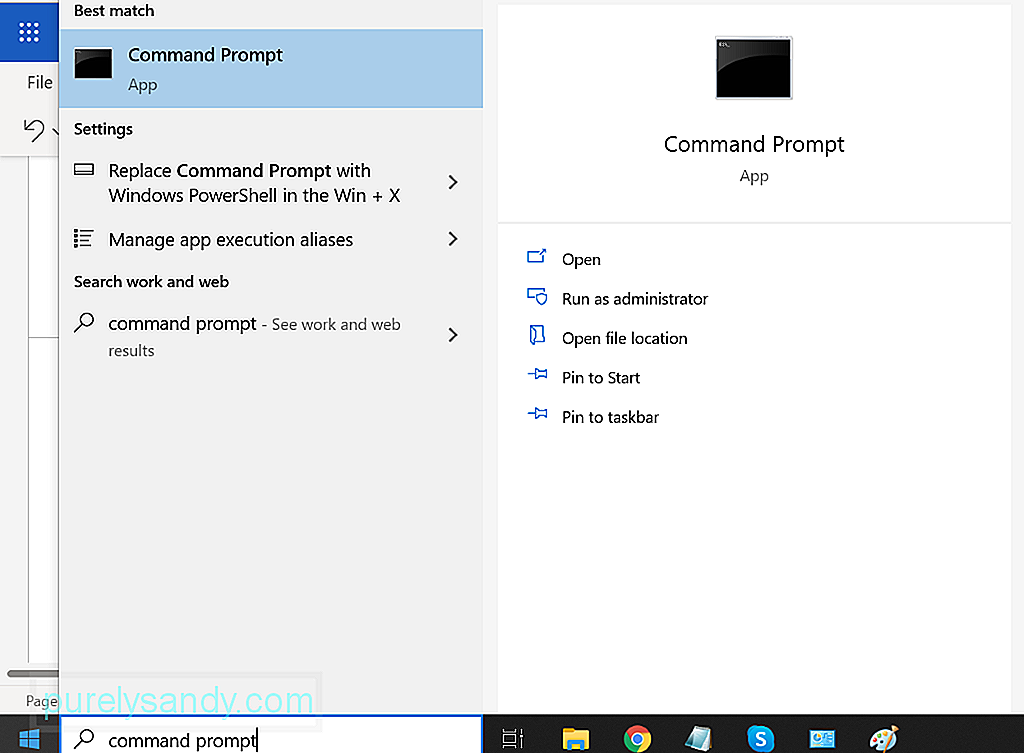
ஒரு சிக்கலான நிரலை நிறுவல் நீக்க ஒரு உயர்ந்த கட்டளை வரியில் பயன்படுத்த, பின்வருவனவற்றைச் செய்யுங்கள்:
இது முயற்சிக்க வேண்டிய மற்றொரு தீர்வு. பாதுகாப்பான பயன்முறையில் இருக்கும்போது நிரலை நிறுவல் நீக்கலாம். இந்த பயன்முறையில், யுஏசி இல்லை. கட்டுப்பாடுகள் இல்லாமல் பயன்பாடுகளை நிறுவல் நீக்க இதைப் பயன்படுத்தலாம் என்பதே இதன் பொருள்.
இருப்பினும், விண்டோஸ் நிறுவி இயல்பாகவே பாதுகாப்பான பயன்முறையில் முடக்கப்பட்டுள்ளது என்பது கவனிக்கத்தக்கது. எல்லா பயன்பாடுகளும் நிறுவல் நீக்குதல் நோக்கங்களுக்காக இந்த பயன்பாட்டை பயன்படுத்தவில்லை என்றாலும், தேவைப்படுபவை வெற்றிகரமாக நிறுவல் நீக்கம் செய்ய முடியாது. இந்த விஷயத்தில், பதிவேட்டில் திருத்தி பயன்படுத்தப்படும் மற்றும் விண்டோஸ் நிறுவி பாதுகாப்பான பயன்முறையில் இயக்கப்பட வேண்டும்.
என்ன செய்வது என்பது குறித்த படிப்படியான வழிகாட்டலுக்கு, கீழே உள்ள படிகளைப் பார்க்கவும்:
- REG ADD “HKLM \ SYSTEM \ CurrentControlSet \ Control \ SafeBoot \ Minimal \ MSIServer” / VE / T REG_SZ / F / D “Service”
- REG ADD “HKLM \ SYSTEM \ CurrentControlSet \ Control \ SafeBoot \ Network \ MSIServer ”/ VE / T REG_SZ / F / D“ சேவை ”
- நிகர தொடக்க msiserver
உங்களுக்குத் தெரியாவிட்டால், ஒவ்வொரு கோப்பிலும் அதன் அனுமதிகள் உள்ளன, அவை ஒரு பயன்பாட்டை எவ்வாறு பயன்படுத்த வேண்டும் என்பதையும் எந்த குறிப்பிட்ட பயனர் குழுக்கள் அதை மாற்றலாம் என்பதையும் அறிவுறுத்துகின்றன. இந்த அனுமதிகளை நீங்கள் மாற்றலாம் மற்றும் இது சிக்கலை தீர்க்கிறதா என்று சரிபார்க்கலாம். மீண்டும், இந்த தீர்வைச் செய்ய உங்களுக்கு நிர்வாகி அணுகல் தேவைப்படும்.
என்ன செய்வது என்பதற்கான வழிகாட்டி இங்கே:
முதல் ஐந்து தீர்வுகள் உங்கள் சிக்கல்களை தீர்க்கவில்லை என்றால், கோப்புகளை வலுக்கட்டாயமாக அகற்றுவதைத் தவிர உங்களுக்கு வேறு வழியில்லை. நீங்கள் அவ்வாறு செய்வதற்கு முன், உங்கள் கோப்புகளின் காப்புப்பிரதியைத் தயாரிக்கவும், ஏனெனில் இது பயன்பாட்டை சரியாக நிறுவல் நீக்க அனுமதிக்கும் என்பதற்கு எந்த உத்தரவாதமும் இல்லை.
இந்த பிழைத்திருத்தத்துடன் தொடர விரும்பினால், இந்த வழிமுறைகளைப் பின்பற்றவும்:
வைரஸ் தடுப்பு ஸ்கேன் செய்ய இரண்டு வழிகள் உள்ளன: கையேடு மற்றும் தானியங்கி. இருப்பினும், நீங்கள் இரண்டிலிருந்தும் தேர்வு செய்ய வேண்டும் என்று இது அர்த்தப்படுத்துவதில்லை. சிறந்த முடிவுகளுக்காக நீங்கள் எப்போதும் இரண்டையும் செய்ய முடியும்.
பிந்தைய விருப்பத்திற்கு நீங்கள் செல்ல விரும்பினால், நீங்கள் நம்பகமான தீம்பொருள் எதிர்ப்பு மென்பொருளை மட்டுமே நிறுவ வேண்டும். உங்களிடம் அது கிடைத்ததும், ஒரு முழுமையான கணினி ஸ்கேன் செய்யுங்கள். அதன் பிறகு, நிகழ்நேர பாதுகாப்பிற்காக பின்னணியில் இயங்க விடவும்.
நீங்கள் கையேடு முறையை விரும்பினால், நீங்கள் விண்டோஸ் 10 சாதனங்களில் உள்ளமைக்கப்பட்ட பாதுகாப்பு மென்பொருளைப் பயன்படுத்த வேண்டும்: விண்டோஸ் டிஃபென்டர் . பின்னர், இந்த மூன்று எளிய வழிமுறைகளைப் பின்பற்றவும்:
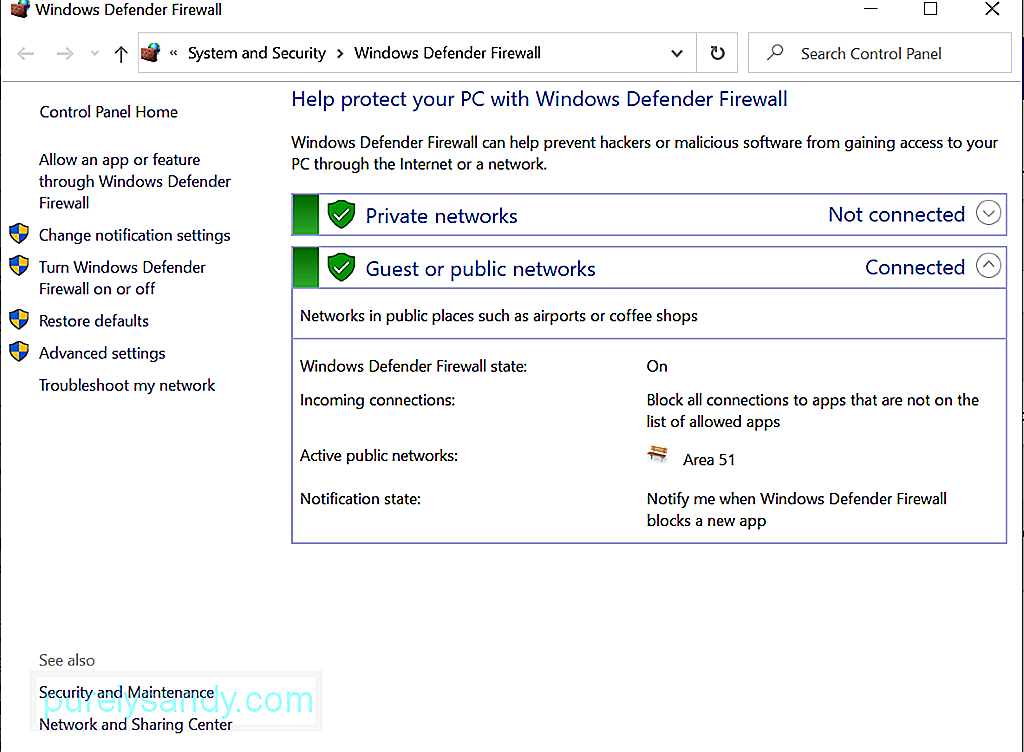
கூடுதல் பாதுகாப்புக்காக, பிற விண்டோஸ் பாதுகாப்பு கருவிகளையும் நீங்கள் பயன்படுத்தலாம்.
சுருக்கம்பயனர் கணக்கு கட்டுப்பாடு உங்கள் சாதனத்தின் பாதுகாப்பை அதிகரிக்க பயன்படுத்தக்கூடிய சக்திவாய்ந்த கருவி. இருப்பினும், பிற கருவிகளைப் போலவே, இது சிக்கல்களுக்கும் சிக்கல்களுக்கும் பாதிக்கப்படக்கூடியது. ஆனால் மேலே குறிப்பிடப்பட்டுள்ள திருத்தங்களுடன், யுஏசியுடன் தொடர்புடைய சிக்கல்களை நீங்கள் சரிசெய்யலாம்.
இந்த கட்டுரையைப் பற்றிய உங்கள் எண்ணங்களை எங்களுக்குத் தெரியப்படுத்துங்கள். கீழே கருத்துத் தெரிவிக்கவும்.
YouTube வீடியோ: விண்டோஸ் 10 இல் நிரல் பிழையை நிறுவல் நீக்குவதற்கு உங்களுக்கு போதுமான அணுகல் இல்லை
09, 2025

